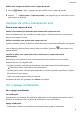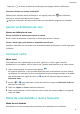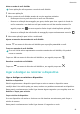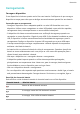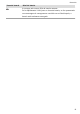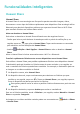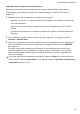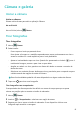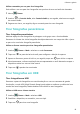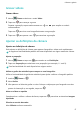MatePad T8 User Guide-(KOB2_L09&KOB2_W09,EMUI10.1_01,PT-PT)
Table Of Contents
- Guia do Utilizador
- Conteúdo
- Essenciais
- Gestos básicos
- Navegação do sistema
- Phone Clone
- Bloquear e desbloquear o ecrã
- Fique a conhecer o ecrã inicial
- Ícones de notificação e estado
- Interruptores de atalhos
- Widgets do ecrã inicial
- Definir o papel de parede
- Capturas de ecrã e Gravação do ecrã
- Ver e apagar notificações
- Ajustar as definições de som
- Introduzir texto
- Modo de ecrã dividido e Janela flutuante
- Ligar e desligar ou reiniciar o dispositivo
- Carregamento
- Funcionalidades inteligentes
- Câmara e galeria
- Aplicações
- Aplicações
- Calendário
- Relógio
- Bloco de notas
- Gravador
- Calculadora
- Aceder rapidamente a funcionalidades de aplicações utilizadas com frequência
- Gestor do Tablet
- Phone Clone
- Definições
- Wi-Fi
- Bluetooth
- Mais ligações
- Ecrã inicial e Papel de parede
- Ecrã e brilho
- Sons e vibração
- Notificações
- Biometria e desbloqueio de ecrã
- Aplicações
- Bateria
- Armazenamento
- Segurança
- Privacidade
- Funcionalidades de acessibilidade
- Sistema e Atualizações
- Sobre o tablet
Denir uma imagem da Galeria como o papel de parede
1 Abra a Galeria e abra a imagem que quer denir como o papel de parede.
2 Aceda a > Denir como > Papel de parede e, em seguida, siga as instruções no ecrã
para concluir a denição.
Capturas de ecrã e Gravação do ecrã
Efetuar uma captura de ecrã
Utilizar uma combinação de botões para efetuar uma captura de ecrã
Prima continuamente e em simultâneo o botão Ligar e o botão de diminuir o volume para
efetuar uma captura de ecrã.
Utilizar um atalho para efetuar uma captura de ecrã
Deslize para baixo a partir da barra de estado para abrir o painel de noticações. Em seguida,
volte a deslizar para baixo para mostrar todos os atalhos. Toque em para efetuar uma
captura de ecrã.
Partilhar e editar uma captura de ecrã ou mudar para a captura de ecrã de
deslocamento
Após efetuar uma captura de ecrã, será apresentada uma miniatura no canto inferior
esquerdo do ecrã. Em seguida, pode:
• Deslizar para baixo na miniatura para efetuar uma captura de ecrã de deslocamento.
Esta função não é suportada na vista panorâmica.
• Deslizar para cima na miniatura para selecionar um modo de partilha e partilhar a captura
de ecrã com os seus amigos.
• Toque na miniatura para a editar ou eliminar
As capturas de ecrã são guardadas em Galeria por defeito.
Ver e apagar noticações
Ver e apagar noticações
Ver noticações
Quando existe um lembrete de noticação, pode ativar o ecrã e deslizar para baixo a partir
da barra de estado para abrir o painel de noticações e ver a noticação.
Apagar noticações
• Deslize para a direita num lembrete de noticação para apagar a noticação.
Essenciais
8